Ako zmeniť heslo z WiFi cez telefón
Predpokladajme, že alebo niekto z vašej rodiny kúpil nový telefón alebo tablet. Samozrejme, bude potrebné pripojiť zariadenie k vášmu domácemu Wi Fi. Vďaka automatickej pamäte, väčšina používateľov si nepamätá heslo, pretože nie je potrebné zadávať zakaždým.
Často často musia poskytnúť heslo od Waifa pre vašich priateľov. Vynikajúca možnosť, ak sa s vami uloží kdekoľvek na počítači alebo na samostatnom liste. Ak nie je záloha, potom používatelia majú možnosť zistiť kombináciu z Wi-Fi na Android.
Používame štandardné funkcie gadget
Najjednoduchší spôsob, ako zistiť heslo Wi-Fi, je vidieť ho v vlastnostiach prístupového bodu na Android. Väčšina smartfónov vám spravidla umožňuje zobraziť aktuálne heslo v nastaveniach bezdrôtovej siete. Ak to chcete urobiť, musíte vykonať nasledujúce akcie:
- Prejdite do zoznamu Wireless. Aktivujte svoj domov Wi-Fi pripojenie na Android.
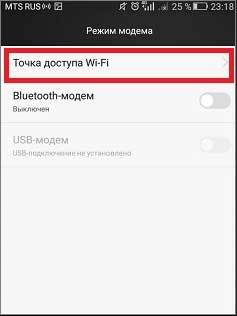
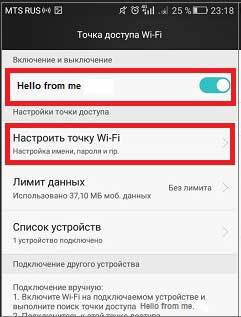
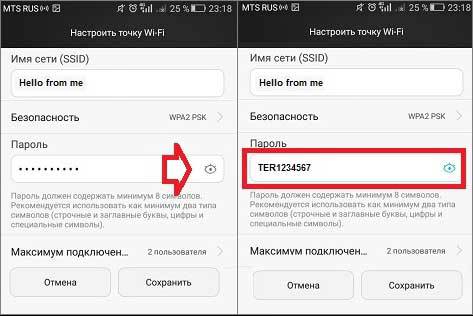
Potom môžete zistiť požadovanú kombináciu a potom ju uložiť do počítača alebo ho zapísať do programu Poznámkový blok. Táto metóda nie je relevantná pre všetky zariadenia.
Jedna z metód, ako zistiť heslo z Wi-Fi, je kontrolovať nastavenia smerovača. Je to tam, čo môže nájsť potrebnú kombináciu. Môžete sa dokonca dostať do nastavení modemu aj cez telefón pomocou bežného prehliadača. Ak to chcete urobiť, postupujte podľa krokov nasledujúcich pokynov:
- Pripojte sa k domácej bezdrôtovej sieti.
- Prejdite do ľubovoľného prehliadača (môžete použiť štandard aj iné).
- V paneli s adresou zadajte nasledujúcu kombináciu "192.168.0.1". Toto je IP adresa vášho smerovača.
- Budete spadnúť na prihlasovaciu stránku s nastaveniami modem. Musíte zadať svoje prihlasovacie meno a heslo. Ak sa predtým nezmenili, potom použite štandardný admin, admin.
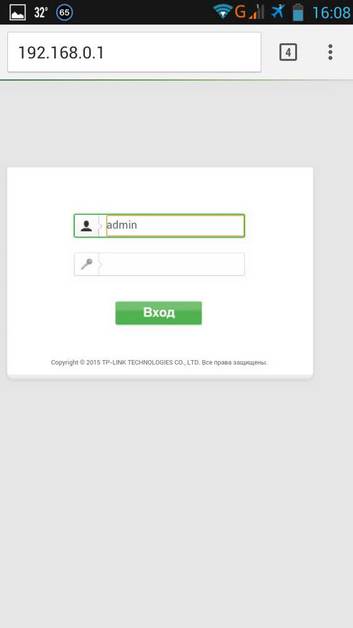
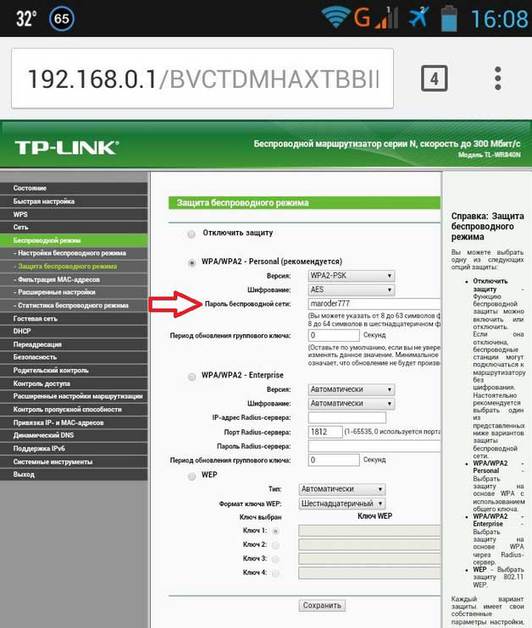
Tu môžete zmeniť úroveň bezpečnosti a priamo samotného hesla. Táto metóda je však relevantná, ak ste nezmenili vstupné údaje pre smerovač. V opačnom prípade sa nedostanete na nastavenia.
- Spustiť aplikáciu. V koreňovom priečinku smartfónu nájdite katalóg s názvom Data.
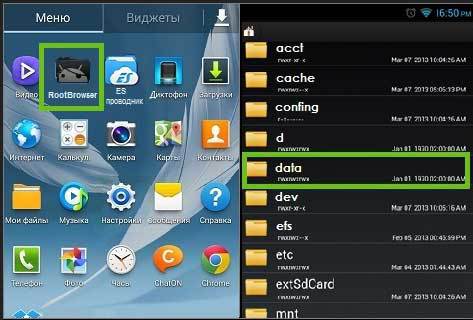
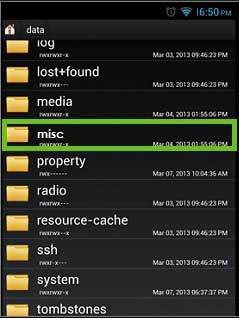
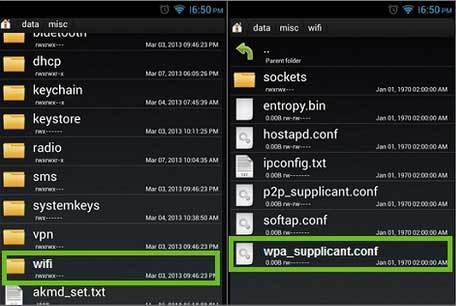
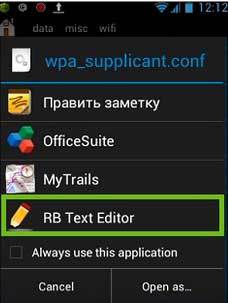
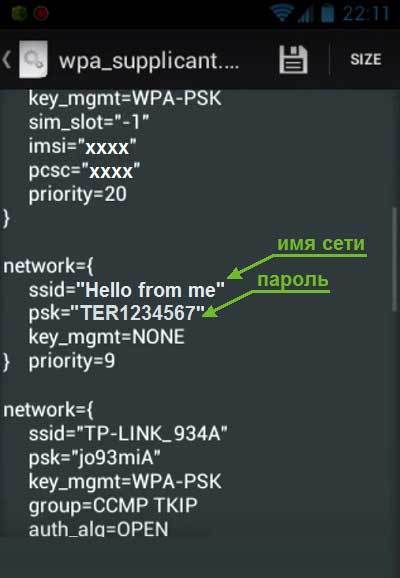
Podobné akcie môžete vykonávať pomocou populárneho aplikácie Es Explorer. Na to bude stačiť len na prejdite na potrebné adresáre a potom zobraziť súbor s heslami.
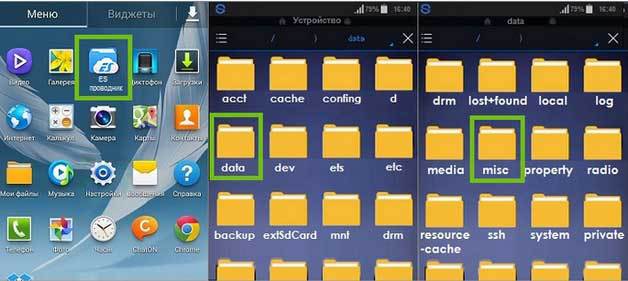
Rovnako vhodná aplikácia je WiFi heslo (root), ktorý si môžete stiahnuť v oficiálnom obchode Google Play. Jeho hlavnou výhodou je, že nemusíte vyhľadávať adresáre a otvorené súbory. Aplikácia to urobí nezávisle nezávisle, zobrazí sa zoznam sietí a hesiel v pohodlnej forme. Ak chcete stlačiť tlačidlo Zobraziť heslo v pravom hornom rohu.
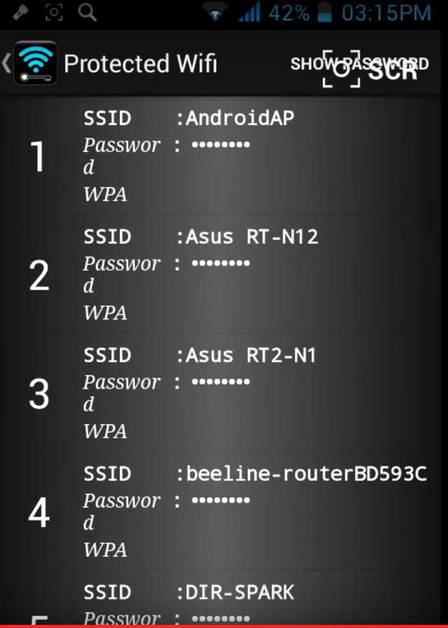
Heslo Wi-Fi (root) si tiež vyžaduje nadšené práva.
Zistite heslo Android pomocou počítača
Ak sa nastavenia telefónu ukázali ako zbytočné v tejto veci, a nechcete prijímať práva za koreňové práva, môžete použiť špeciálny nástroj pre osobný počítač WirelessLeyView. Program je distribuovaný úplne zadarmo. Existujú verzie pre systém Windows X86 a pre X64. Aplikácia je prezentovaná vo forme jedného spustiteľného súboru, takže nič nemusíte nainštalovať.
Užívateľ musí spustiť program v mene administrátora na počítači, ku ktorému je pripojený Wi-Fi router. Potom bude prezentovaný zoznam bezdrôtových sietí. Heslo môžete zistiť z poľa Kľúče. K dispozícii je hodnota ako v hexadecimálnom čísle systému a ako normálny reťazec.
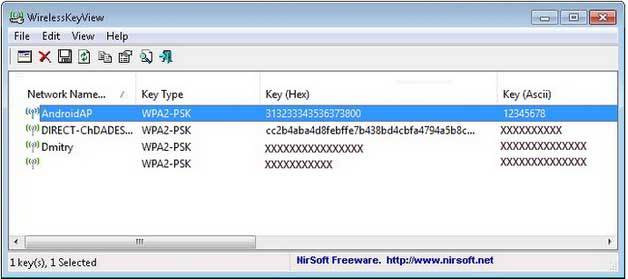
Teraz viete niekoľko efektívnych spôsobov, ako môžete "získať" heslo zo siete Wi-Fi.
Ako zmeniť heslo Wi-Fi?
Wi-fi v našej dobe je takmer každý dom. Nezabudnite však, že pri slabom systéme bezpečnosti vašich osobných údajov môže využiť votrelcov. Aby sa nestalo, starať sa o bezpečnosť smerovača, pravidelne meniť heslo. V tomto článku zvážte, ako môžete zmeniť vlastné Wi-Fi heslo. 
Na začiatku sa pozrime na to, čo by malo byť sieťové heslo, že nekalé ľudia ho nemohli zaťať. Sieťové heslo, ak zvážite z hľadiska bezpečnosti:
- pozostáva z minimálne 8 znakov;
- najlepšie, keď je bezpečnostný kľúč z kapitálových a veľkých písmen a zahŕňa aj znaky, znaky a čísla.
- nepoužívajte svoje meno alebo dátum narodenia ako heslo do siete, jednoduchú sekvenciu čísel.
Ak ste nezávisle nemôžete prísť s heslom, budete sa uchýliť k pomoci špeciálneho generátora. Nie je ťažké nájsť ho na internete, cez vyhľadávač. Budete mať na výber mnohých generátorov. Vyberte si niekoho. Výber hesla, pamätajte ho a lepšie písať, napríklad v notebooku.
Teraz viete trochu o tom, ako urobiť heslo. Dovoľte nám zvážiť podrobnejšie, kde môžete skontrolovať aktuálne heslo a zmeniť ho na nový bezpečnostný kľúč vášho prehliadača.
Musíme sa dostať do nastavení smerovača. To možno vykonať prostredníctvom webového prehliadača. Ak to chcete urobiť, musíte v prehliadači adries zadať nasledujúce číslice adresy IP: 192.168.1.1 alebo 192.168.0.1. Adresa IP nájdete aj na zadnej strane zariadenia nižšie, prihlasovacie meno a heslo sú tu uvedené. V neprítomnosti smerovača, informačné potreby, nájdete v pokynoch pripojených k modemu. 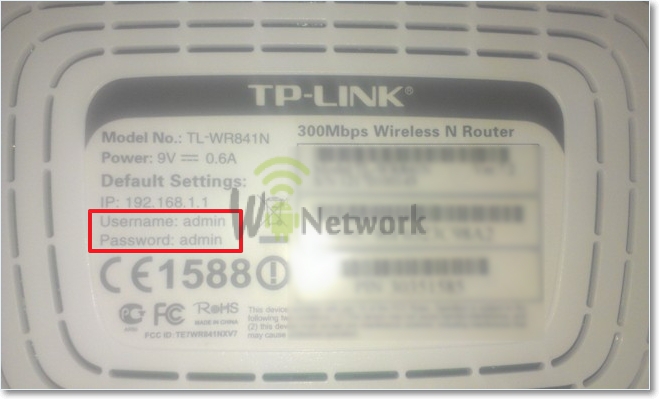 Existujú situácie, keď užívateľ už zmenil heslo, ale zabudol ho. V tomto prípade budete musieť obnoviť nastavenia upraveného smerovača na počiatočnú. Ak chcete urobiť, kliknite na tlačidlo "Reset" a podržte ho od 10 do 15 sekúnd. Po podržaní sa nastavenia obnovia. Modem obnoví výrobné nastavenia.
Existujú situácie, keď užívateľ už zmenil heslo, ale zabudol ho. V tomto prípade budete musieť obnoviť nastavenia upraveného smerovača na počiatočnú. Ak chcete urobiť, kliknite na tlačidlo "Reset" a podržte ho od 10 do 15 sekúnd. Po podržaní sa nastavenia obnovia. Modem obnoví výrobné nastavenia.  Ak z akéhokoľvek dôvodu nemohol nájsť jednu z vyššie uvedených IP adries, potom prejdite do menu "Spustiť Windows". Tu v dolnej časti je reťazec "Nájsť programy a súbory". V tomto reťazci musíte zadať "cmd" a stlačte tlačidlo "ENTER" na klávesnici. Budete mať príkazový riadok. Musí byť zadaný "IPCONFIG". Nájdeme reťazec "Main Gateway" - to bude adresa smerovača, ktorú potrebujeme.
Ak z akéhokoľvek dôvodu nemohol nájsť jednu z vyššie uvedených IP adries, potom prejdite do menu "Spustiť Windows". Tu v dolnej časti je reťazec "Nájsť programy a súbory". V tomto reťazci musíte zadať "cmd" a stlačte tlačidlo "ENTER" na klávesnici. Budete mať príkazový riadok. Musí byť zadaný "IPCONFIG". Nájdeme reťazec "Main Gateway" - to bude adresa smerovača, ktorú potrebujeme. 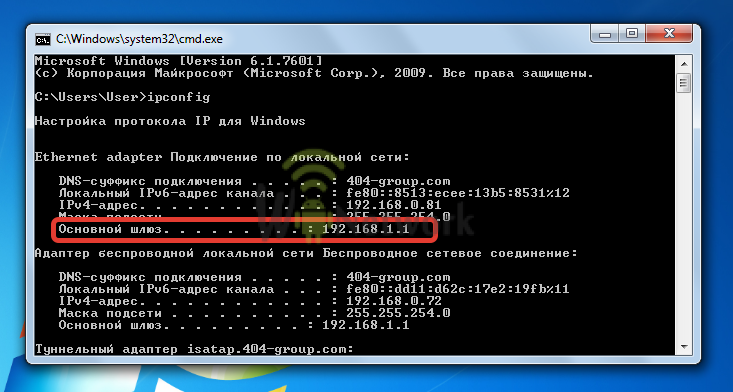
Ak máte ešte nejaké otázky - sledujte video tutorial nižšie:
Zmena hesla na populárnych smerovačoch
Zmeňte heslo Wi-Fi na smerovačoch D-Link
 Jedným z najčastejších smerovačov Wi-Fi je odkaz. D-Link modely možno nájsť obrovské množstvo, medzi nimi, ako je D-Link DIR-300 NRU a D-LINK DIR-615, D-LINK DIR-320 a D-LINK DIR-620 a mnoho ďalších.
Jedným z najčastejších smerovačov Wi-Fi je odkaz. D-Link modely možno nájsť obrovské množstvo, medzi nimi, ako je D-Link DIR-300 NRU a D-LINK DIR-615, D-LINK DIR-320 a D-LINK DIR-620 a mnoho ďalších.
A tak sme mali potrebu zmeniť svoje staré heslo pre nový. Ak to chcete urobiť, zadajte IP adresu 192.168.0.1 v riadku adresy a stlačte tlačidlo "ENTER" na klávesnici. Otvoríte okno, kde potrebujete zadať prihlasovacie meno a heslo na zadanie. Ak ste ich predtým nezmenili, potom štandardné heslo a používateľské meno "admin". Ak ste sa ešte predtým zmenili, musíte zadať vlastnú možnosť.
Vzhľad, v závislosti od verzie firmvéru sa môže líšiť. Biť novú stránku, choďte na mňa Wi-Fi - Bezdrôtové nastavenie. Ďalej, choďte do Manuálne nastavenie bezdrôtového pripojenia - Bezpečnostné nastavenia. Nájdeme reťazec "Sieťová autentifikácia" A tu hľadá WPA2-PSK.. Naopak tam bude reťazec "PSK šifrovací kľúč" A zadajte tam Wi-Fi heslo. Vyberať AES.Ktorá je v nastaveniach šifrovania a potom kliknite na položku Upraviť. Heslo bolo úspešne zmenené.
Máte ADSL Home D-Link Router, nasledujúce modely: D-Link 2600U alebo D-Link 2650U, D-Link 2640U. Ak chcete zmeniť heslo z výroby, bude potrebné v prehliadači adries-line na zadanie nasledujúcej kombinácie čísel: 192.168.1.1. Ďalej prejdite na kartu Wi-Fi a prejdite na Bezdrôtové - Bezpečnosť (Bezpečnostné nastavenia).
Ďalší krok, nájdite reťazec Overovanie siete alebo autentifikácia siete a vyberte si WPA2-PSK.. Oproti reťazci WPA Pred-zdieľaný kľúč (Šifrovací kľúč) Zadajte heslo z Wi-Fi. V zozname Šifrovanie WPA Nájsť AES.a vyberte si ho. A nakoniec, uložíme zmeny.
Zmena hesla Wi-Fi na smerovače TP-LINK
 Teraz zvážte systém Wi-Fi TP-Link a ako zmeniť heslo smerovača, napríklad v modeloch TP-LINK WR340GD alebo TP-LINK WR-741ND, TP-LINK WR-740ND alebo TP-LINK WR-841ND A rada druhých. Podobne ako vyššie opísaná verzia v reťazci prehliadača zadáte čísla: 192.168.1.1 Stlačte "ENTER". Otvoríme okno, v ktorom potrebujete zadať prihlasovacie meno a heslo pre vstup do systému. Štandardné, prihlasovacie továrne a heslo sú rovnaké - "admin", ak sa to stalo, predstavil som si svoje vlastné.
Teraz zvážte systém Wi-Fi TP-Link a ako zmeniť heslo smerovača, napríklad v modeloch TP-LINK WR340GD alebo TP-LINK WR-741ND, TP-LINK WR-740ND alebo TP-LINK WR-841ND A rada druhých. Podobne ako vyššie opísaná verzia v reťazci prehliadača zadáte čísla: 192.168.1.1 Stlačte "ENTER". Otvoríme okno, v ktorom potrebujete zadať prihlasovacie meno a heslo pre vstup do systému. Štandardné, prihlasovacie továrne a heslo sú rovnaké - "admin", ak sa to stalo, predstavil som si svoje vlastné.
Ďalej, v závislosti od nášho modelu smerovača, prejdite do menu Bezdrôtová alebo bezdrôtová sieť. Potom choďte do časti Bezpečnosť bezdrôtovej bezpečnosti alebo bezdrôtovej bezpečnosti. Akonáhle na tejto stránke poznamenávame sekciu WPA / WPA2 - Osobné (odporúčané). Tu nájdeme reťazec PSK heslo.kde zadáte nové heslo Wi-Fi. Ak chcete upokojiť upravené nastavenia, kliknite na tlačidlo "Uložiť".
 Zvážte inú cestu Byfly Heslo.
Zvážte inú cestu Byfly Heslo.
stlač tlačidlo "Štart", Vyberte ovládací panel a nájdeme sieť a internet. Potom hľadáme záložné centrum pre správu siete a zdieľaný prístup a kliknite naň. V novom okne otvoríme na ľavej strane obrazovky "Správa bezdrôtových sietí" A kliknite na ňu ľavým tlačidlom myši. Potom vyberte potrebnú sieť, kliknite na ňu pravým tlačidlom myši a vyberte položku "S vojna ". Otvoríte okno Nastavenia tejto siete. Prejdite na kartu "Bezpečnosť"a nájdeme heslo z neho. Potom zadajte kľúč zo siete, je uvedený v nastaveniach smerovača. Je to hotové.
Zmeniť heslo Wi-Fi na Rostelecom
 A napokon považujeme za nezávisle a bez zbytočných ťažkostí je možné zmeniť aktuálne heslo pre nové na univerzálnych smerovačoch Rostelecom.
A napokon považujeme za nezávisle a bez zbytočných ťažkostí je možné zmeniť aktuálne heslo pre nové na univerzálnych smerovačoch Rostelecom.
IP adresa smerovača, as v D-linke 192.168.1.1 Factory Heslo a prihlásenie, aj v Rostelecom podobnom D-Link. V reťazci prehliadača zadajte vyššie uvedené obrázky a kliknite na tlačidlo "ENTER". Prejdeme do menu WLAN Security. Na tejto stránke nájdeme pole s názvom WPA / WAPI Hesloa tu zadajte nové heslo Wi-Fi. Potom stlačte tlačidlo Apply / Save.
Nezabudnite, že po zmene kľúča vášho smerovača sa pripojte k bezdrôtovej sieti Wi-Fi.
Teraz viete, ako sami a bez problémov s úsilím zmeniť heslo do vášho systému a chrániť sa pred hackovaním z bezohľadných občanov, chrániť svoje osobné údaje pred neoprávnenými osobami.
Ukazuje sa, že ... ako vždy - všetky dômyselné je veľmi jednoduché ...
Ďakujeme za pomoc a pokyny.
prezentované na stránke sú majetkom svojich vlastníkov.









